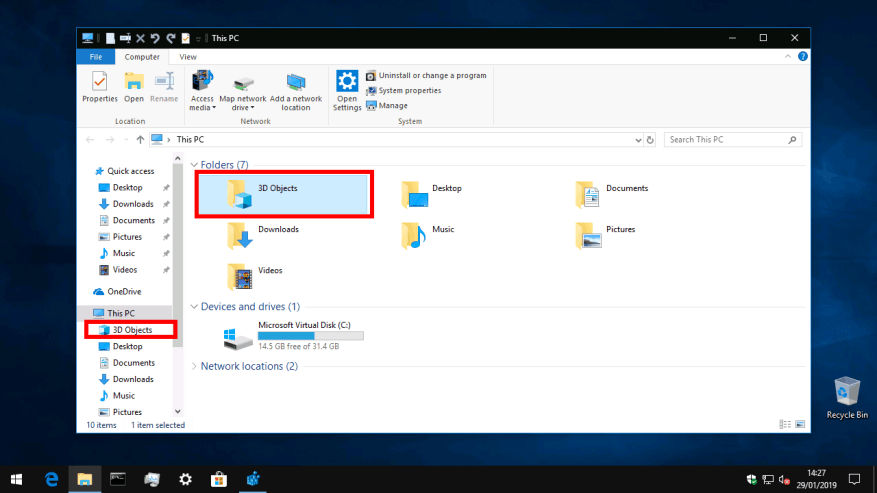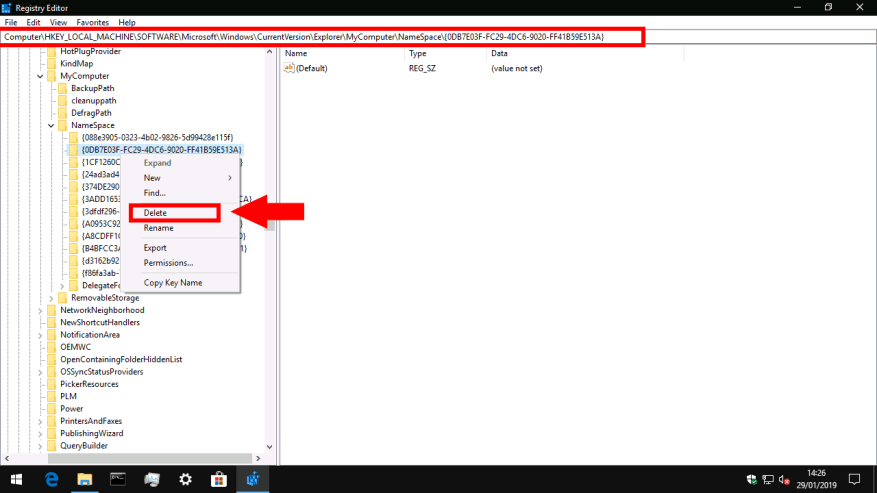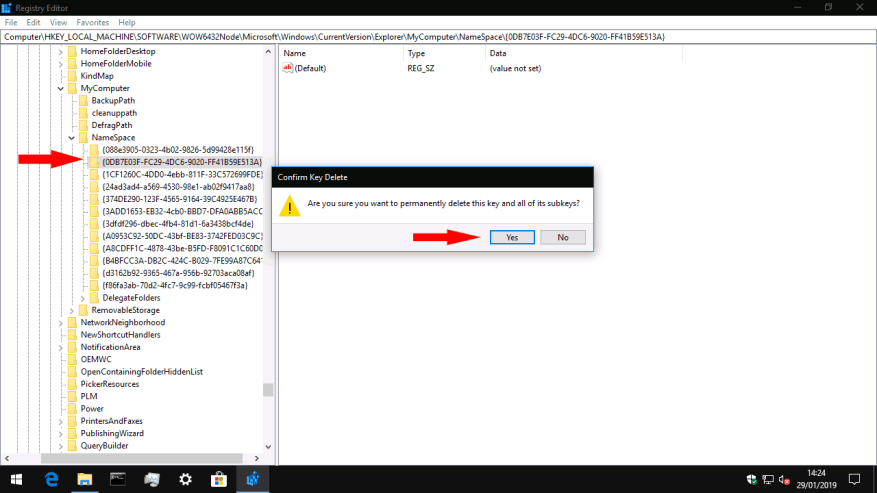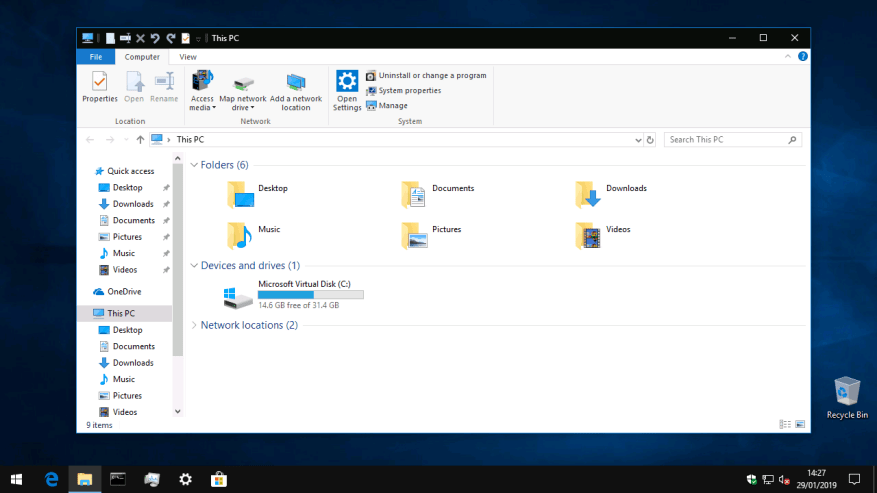Seit Generationen wird Windows mit sechs Ordnern der obersten Ebene ausgeliefert: Desktop, Dokumente, Downloads, Musik, Bilder und Videos. Im Oktober 2017 fügte das Windows 10 Fall Creators Update ein siebtes hinzu: 3D-Objekte. Der Ordner soll einen natürlichen Speicherort für Inhalte bieten, die mit den neuen 3D-Apps von Windows wie Paint 3D erstellt wurden. Es ist jedoch unwahrscheinlich, dass es für die meisten Windows 10-Benutzer nützlich ist, daher zeigen wir Ihnen in diesem Handbuch, wie Sie es aus dem Blickfeld verbannen können.
3D-Objekte befinden sich in Ihrem Benutzerprofilordner, normalerweise unter C:BenutzerBenutzername3D-Objekte. Wir werden den Ordner nicht wirklich löschen, zum Teil, weil dies zu Problemen mit 3D-Apps führen könnte, die davon ausgehen, dass er existiert. Stattdessen konzentrieren wir uns darauf, es in der Seitenleiste des Datei-Explorers und im Bildschirm „Dieser PC“ zu verstecken, um die Benutzeroberfläche zu entrümpeln.
Sie müssen die Registrierung bearbeiten, um diese Änderung vorzunehmen. Seien Sie wie immer vorsichtig, wenn Sie Registrierungsänderungen vornehmen – die falsche Änderung kann ernsthafte Probleme in Windows verursachen. Öffnen Sie den Registrierungseditor, indem Sie im Startmenü nach „regedit“ suchen (Sie müssen als Administrator angemeldet sein).
Sobald der Registrierungseditor geöffnet ist, verwenden Sie die Baumansicht oder die Adressleiste, um zum folgenden Schlüssel zu navigieren:
HKEY_LOCAL_MACHINESOFTWAREMicrosoftWindowsCurrentVersionExplorerMyComputerNamespace
Suchen Sie in der Baumansicht links neben dem Fenster des Registrierungseditors nach folgendem Schlüssel:
{0DB7E03F-FC29-4DC6-9020-FF41B59E513A}
Dieser kryptisch aussehende Schlüssel wird verwendet, um den Ordner 3D-Objekte intern zu identifizieren. Klicken Sie mit der rechten Maustaste auf den Schlüssel und klicken Sie auf „Löschen“, um ihn zu entfernen. Möglicherweise möchten Sie zuerst auf „Exportieren“ klicken, um diese Änderung in Zukunft einfacher rückgängig zu machen.
Verwenden Sie als Nächstes die Baumansicht oder die Adressleiste, um zum folgenden Schlüssel zu navigieren. Dies ist nur vorhanden, wenn Sie eine 64-Bit-Windows-Installation haben. Wenn Sie einen 32-Bit-PC verwenden, können Sie diesen Schritt überspringen, da Sie die Anleitung bereits abgeschlossen haben.
HKEY_LOCAL_MACHINESOFTWAREWow6432NodeMicrosoftWindowsCurrentVersionExplorerMyComputerNamespace.
Suchen Sie erneut den Unterschlüssel des Ordners 3D-Objekte in der Baumansicht (siehe Abschnitt oben), klicken Sie mit der rechten Maustaste darauf und drücken Sie „Löschen“.
Sie sollten jetzt den Datei-Explorer öffnen können und feststellen, dass der Ordner „3D-Objekte“ nicht mehr in „Dieser PC“ angezeigt wird.
Es ist eine kleine Änderung, aber eine, die hilft, Ihren PC aufgeräumt zu halten, wenn Sie nie 3D-Inhalte erstellen werden. Obwohl Microsoft sehr daran interessiert ist, die „Ersteller“-Funktionen von Windows voranzutreiben, fühlt sich das Hinzufügen eines Ordners auf oberster Ebene für eine solche Nischendisziplin erfunden an und ist für die überwiegende Mehrheit der Windows-Benutzer unnötig. Wenn Sie den Ordner jemals auf „Dieser PC“ wiederherstellen möchten, erstellen Sie einfach die Registrierungsunterschlüssel neu, die Sie in diesem Handbuch entfernt haben.
FAQ
Wie öffne ich den Ordner 3D-Objekte in Windows 10?
Wenn Sie möchten, können Sie auf den Ordner „3D-Objekte“ zugreifen, indem Sie zu „C:\Benutzer\Benutzername\3D-Objekte“ gehen. Wenn Sie den Ordner „3D-Objekte“ jedoch bequem über den Bildschirm „Dieser PC“ öffnen möchten, befolgen Sie die nachstehenden Schritte, um den Ordner „3D-Objekte“ im Datei-Explorer wiederherzustellen.
Kann ich den Ordner „3D-Objekte“ von meinem PC löschen?
Dadurch wird der Ordner nicht von Ihrem PC gelöscht. Der Ordner 3D-Objekte und sein Inhalt sind weiterhin unter C:\Benutzer\NAME\3D-Objekte zugänglich, wobei NAME der Name Ihres Windows-Benutzerkontos ist. Dadurch wird es lediglich aus der Seitenleiste des Datei-Explorers entfernt. Sie können auch die anderen Ordner von diesem PC entfernen, aber wir denken, dass die anderen Ordner ziemlich nützlich sind.
Wie verhindere ich, dass 3D-Objekte im Datei-Explorer angezeigt werden?
Sie verhindern nur, dass der Ordner „3D-Objekte“ im Bildschirm „Dieser PC“ und in der Seitenleistenstruktur des Datei-Explorers angezeigt wird, indem Sie die obigen Schritte ausführen. Wenn Sie möchten, können Sie auf den Ordner „3D-Objekte“ zugreifen, indem Sie zu „C:\Benutzer\Benutzername\3D-Objekte“ gehen.
Wie entferne ich die Verknüpfung zu 3D-Objekten aus der Registrierung?
Zum schnellen und problemlosen Entfernen der Verknüpfung „3D-Objekte“ und mehrerer anderer haben wir eine herunterladbare .zip-Datei zusammengestellt, die viele .reg-Dateien (Windows-Registrierungsdateien) enthält, sodass Sie diese einfach herunterladen, öffnen und doppelklicken können, um sie anzuwenden kleine Änderungen vornehmen, ohne selbst die Registry öffnen zu müssen.
Wie viele Personen verwenden den Ordner „3D-Objekte“ unter Windows 10?
Immer wenn Sie den Datei-Explorer unter Windows 10 öffnen, ist der Ordner 3D-Objekte vorne und in der Mitte. Aber wie viele Leute benutzen es? Sicherlich fast niemand. Aus diesem Grund haben wir es als eine der vielen nutzlosen Funktionen aufgeführt, die Microsoft aus Windows 10 entfernen muss.
Wie lösche ich den Registrierungsschlüssel für 3D-Objekte in Windows 10?
Schritt 2: Navigieren Sie im Windows-Registrierungs-Editor zum Speicherort des 3D-Objekte-Ordners. Schritt 3: Klicken Sie mit der rechten Maustaste auf den Registrierungsschlüssel und klicken Sie auf Löschen. Schritt 4: Klicken Sie auf Ja, um das Löschen des Registrierungsschlüssels zu bestätigen.
Was ist der Ordner „3D-Objekte“?
Es heißt 3D-Objekte. Standardmäßig ist dieser Ordner leer und alle Kreationen, die Sie in Paint 3D oder 3D Builder erstellen, werden darin gespeichert. Wenn Sie nicht am 3D-Druck interessiert sind, können Sie den Ordner „3D-Objekte“ aus „Dieser PC“ im Datei-Explorer entfernen.
Wie entferne ich den Ordner „3D-Objekte“ aus Windows 10?
So entfernen Sie den Ordner „3D-Objekte“ aus Windows 10. Bei geöffnetem Registrierungseditor… Wenn NameSpace auf der linken Seite geöffnet ist, klicken Sie mit der rechten Maustaste und löschen Sie den folgenden Schlüssel: Wenn NameSpace auf der linken Seite geöffnet ist, klicken Sie mit der rechten Maustaste und löschen Sie den folgenden Schlüssel: Oder Laden Sie diese von uns erstellte ZIP-Datei herunter und starten Sie die Registrierungsdatei „“.
Wie lösche ich den Ordner 3D-Objekte in Windows 10?
[Partition Magic] 1 Ordner mit 3D-Objekten. Der Ordner mit dem Namen 3D-Ordner unter Dieser PC im Datei-Explorer wird mit dem Fall Creators Update von Windows 10 geliefert. … 2 Entfernen Sie den Ordner 3D-Objekte aus dem Datei-Explorer. Sie können den Ordner „3D-Objekte“ nicht von „Dieser PC“ entfernen, indem Sie mit der rechten Maustaste darauf klicken und die Option „Löschen“ verwenden. 3 Fazit. Dieser Artikel geht zu Ende. …
Wie öffne ich 3D-Objekte im Windows 10 Datei-Explorer?
Durch Auswahl von Ansicht > Navigationsbereich > Alle Ordner anzeigen im Datei-Explorer. Die erste Option ist eine vorübergehende Lösung, da Sie jedes Mal auf den Ordner zugreifen müssen, wenn Sie den Ordner „3D-Objekte“ öffnen möchten. Die zweite Option ist dauerhaft und stellt den aktuellen Status Quo stabiler Versionen von Windows 10 wieder her.
Warum wird der Ordner „3D-Objekte“ in Windows 10 nicht angezeigt?
Der Ordner „3D-Objekte“ ist von diesem PC verschwunden, sowohl in der Hauptansicht als auch in der Seitenleiste des Datei-Explorers. Sie sollten Ihren PC nicht neu starten müssen. Wenn der Ordner 3D-Objekte jedoch aus irgendeinem Grund nicht sofort verschwindet, sollte ein Neustart Ihres PCs das Problem beheben.
Was ist der 3D-Ordner in Windows 10?
Der Ordner mit dem Namen 3D-Ordner unter Dieser PC im Datei-Explorer wird mit dem Fall Creators Update von Windows 10 geliefert. Der Ordner 3D-Objekte wurde als Bibliothek hinzugefügt und wird standardmäßig angezeigt. Es enthält 3D-Elemente, die Sie in Apps wie Paint 3D oder Mixed Reality Viewer verwenden.
Wie stelle ich den Ordner 3D-Objekte in Windows 10 wieder her?
Wenn der Ordner 3D-Objekte jedoch aus irgendeinem Grund nicht sofort verschwindet, sollte ein Neustart Ihres PCs das Problem beheben. Wenn Sie den Ordner aus irgendeinem Grund wiederherstellen möchten, erstellen Sie einfach die gelöschten Unterschlüssel an derselben Stelle neu und geben Sie ihnen den Namen {0DB7E03F-FC29-4DC6-9020-FF41B59E513A}.